.NET MAUI Shellでメニューやタブにアプリ終了機能を配置する方法を紹介していきます。
紹介環境
当記事は以下の環境で作成しています。
開発環境
- Visual Studio 2022
- .Net 8
1.アプリ終了機能を実装
アプリ終了機能を実装してきます。
ShellContent や ShellItem に選択時のイベントが存在しないため、画面読み込み時のイベントにアプリ終了機能を実装していきます。
実装してみた例は以下のようになります。
<?xml version="1.0" encoding="utf-8" ?>
<ContentPage xmlns="http://schemas.microsoft.com/dotnet/2021/maui"
xmlns:x="http://schemas.microsoft.com/winfx/2009/xaml"
x:Class="SampleMauiApp.ClosePage"
Title="閉じる">
<VerticalStackLayout Loaded="Layout_Loaded">
</VerticalStackLayout>
</ContentPage>namespace SampleMauiApp;
public partial class ClosePage : ContentPage
{
public ClosePage()
{
InitializeComponent();
}
private void Layout_Loaded(object sender, EventArgs e)
{
CloseApp();
}
private void CloseApp()
{
#if IOS
// iOSは、「Application.Quit();」で終了できません。
// そのため、以下で終了させます。
Environment.Exit(0);
#else
App.Current?.Quit();
#endif
}
}アプリ終了機能について
.Net MAUIのアプリ終了は「Application.Quit();」で行えます。しかし、iOSのアプリ終了は「Application.Quit();」で行えないため、「Environment.Exit(0);」を利用しています。
private void CloseApp()
{
#if IOS
// iOSは、「Application.Quit();」で終了できません。
// そのため、以下で終了させます。
Environment.Exit(0);
#else
App.Current?.Quit();
#endif
}LayoutクラスのLoadedを利用する理由について
画面読み込み時のイベントはPageクラスのAppearingが存在していますが、Appearingで「Application.Quit();」を実装した場合、「Value does not fall within the expected range.」というエラーになることがあります。
このエラーを回避するためにLayoutクラスのLoadedを利用します。
2.メニュー・タブにアプリ終了機能を配置
アプリ終了機能を実装した画面を配置します。
以下は一例になります。利用する際はアプリ終了機能を利用したい場所にClosePageを配置してください。
<?xml version="1.0" encoding="UTF-8" ?>
<Shell
x:Class="SampleMauiApp.AppShell"
xmlns="http://schemas.microsoft.com/dotnet/2021/maui"
xmlns:x="http://schemas.microsoft.com/winfx/2009/xaml"
xmlns:local="clr-namespace:SampleMauiApp"
Shell.FlyoutBehavior="Locked"
Title="SampleMauiApp">
<ShellContent
Title="Home"
ContentTemplate="{DataTemplate local:MainPage}"
Route="Home" />
<ShellContent
Title="閉じる"
ContentTemplate="{DataTemplate local:ClosePage}"
Route="Close" />
</Shell>動作イメージ
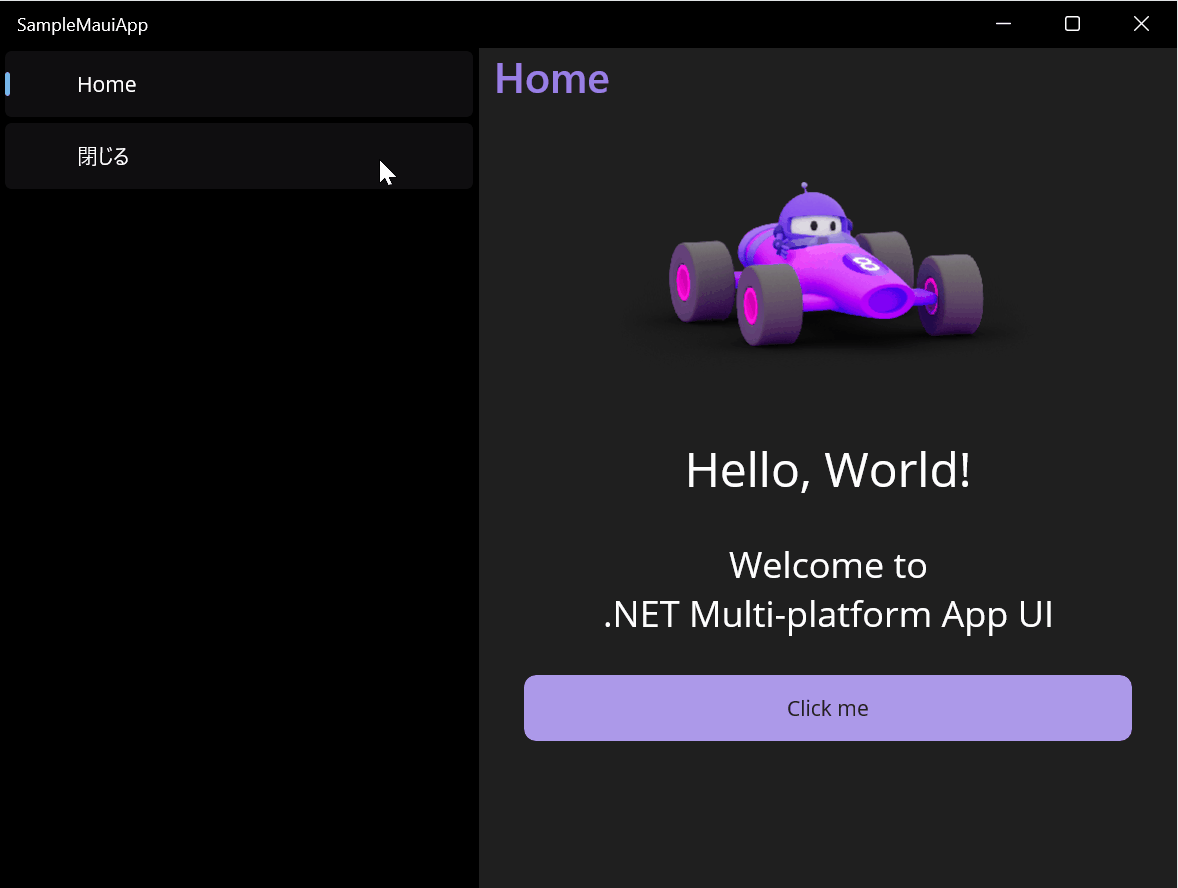
おわりに
.NET MAUI Shellでメニューやタブにアプリ終了機能を配置する方法を紹介してみました。最初はPageクラスのAppearingに実装するだけだと思いましたが、エラーになったので意外と苦戦しました。
